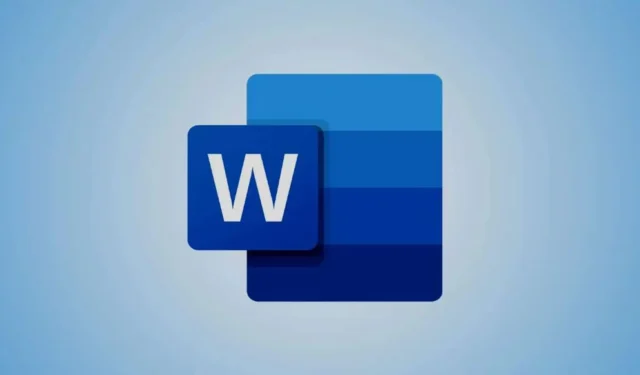
WordPad slouží jako rychlý a efektivní nástroj pro základní úpravy textu a tvorbu dokumentů. Tento jednoduchý textový procesor, který pochází z Windows 95 , je základním prvkem v různých verzích operačního systému Windows a poskytuje uživatelům bezplatnou a dostupnou možnost pro potřeby psaní. Jeho uživatelsky přívětivé rozhraní z něj činí pohodlnou alternativu ke složitějšímu softwaru, jako je Microsoft Word .
Když pro své dokumenty požadujete pokročilé funkce, Microsoft Word se stává zásadním faktorem. Je však důležité si uvědomit, že nemůžete přímo otevřít dokument WordPad v aplikaci Microsoft Word, aniž byste jej nejprve převedli. Tato příručka obsahuje základní kroky, jak tuto konverzi efektivně provést.
Je důležité si uvědomit, že WordPad a Microsoft Word se výrazně liší, pokud jde o formáty výstupních souborů. WordPad primárně vytváří dokumenty ve formátu RTF , který je vhodný pro základní úkoly, jako je psaní dopisů nebo poznámek. Naopak Microsoft Word je komplexní nástroj pro zpracování textu, který patří do placené sady Office Suite a nabízí řadu funkcí, jako je sofistikované formátování, pokročilé nástroje pro úpravy a širší škálu podpory typů souborů.
Jak převést dokument WordPad do aplikace Microsoft Word
Pokud máte na svém zařízení nainstalovaný Microsoft Word, je převod dokumentu WordPad přímočarý. Případně jsou k dispozici další uživatelsky přívětivé metody. Pojďme prozkoumat různé techniky.
1. Použití aplikace Microsoft Word k převodu dokumentů WordPad
Chcete-li převést dokument pomocí aplikace Microsoft Word, postupujte takto:
- Vyhledejte dokument WordPad ve Správci souborů .
- Klikněte pravým tlačítkem na dokument a vyberte Otevřít pomocí > Microsoft Word . Dokument se poté otevře v aplikaci Microsoft Word.
- V aplikaci Microsoft Word přejděte na kartu Soubor a uložte soubor jako dokument aplikace Word.
- Vyberte požadovanou složku pro uložení, zadejte přímočarý název souboru a ujistěte se, že jste v rozevírací nabídce „Uložit jako typ“ vybrali Dokument Word (*.docx) .
- Nakonec dokončete proces kliknutím na tlačítko Uložit .
2. Převod dokumentů aplikace WordPad pomocí aplikace Microsoft WordPad
Pokud aplikace Microsoft Word není ve vašem systému k dispozici, můžete dokumenty převádět pomocí samotného programu WordPad:
- Otevřete WordPad , klikněte na Soubor a vyberte dokument RTF, který chcete otevřít.
- Poté znovu otevřete nabídku Soubor .
- Vyberte Uložit jako a zvolte Office Open XML Document (*.docx) .
- Určete složku pro uložení souboru a klepněte na tlačítko Uložit .
- Váš dokument WordPad bude nyní převeden na dokument Microsoft Word .
3. Použití online nástrojů pro převod
Pokud nemáte Microsoft Word nebo WordPad, online převodní nástroje nabízejí rychlé řešení pro převod souborů RTF do formátu DOCX:
- Získejte přístup k online konvertoru, jako je FreeConvert .
- Nahrajte svůj soubor WordPad kliknutím na vybrat soubory a výběrem dokumentu z počítače.
- Po nahrání kliknutím na tlačítko se šipkou rozbalte možnosti formátu a vyberte Word .
- Kliknutím na tlačítko převést zahájíte proces převodu.
- Po dokončení si můžete stáhnout převedený soubor.
Závěr
Každá výše uvedená metoda nabízí pohodlný způsob převodu dokumentů WordPad do formátu Microsoft Word. Vyberte si přístup, který nejlépe vyhovuje vašim potřebám. Pokud narazíte na nějaké problémy, neváhejte se na nás obrátit v sekci komentářů níže.




Napsat komentář